Hướng dẫn này chỉ cho bạn cách chơi trò chơi Sega CD trên Steam Deck bằng EmuDeck. Sega CD, hay Mega CD, đã cải tiến Sega Genesis/Megadrive với các trò chơi dựa trên CD, mang đến khả năng âm thanh và FMV vượt trội. EmuDeck đơn giản hóa quá trình chạy các trò chơi cổ điển này.
Trước khi bạn bắt đầu: Sự chuẩn bị và đề xuất
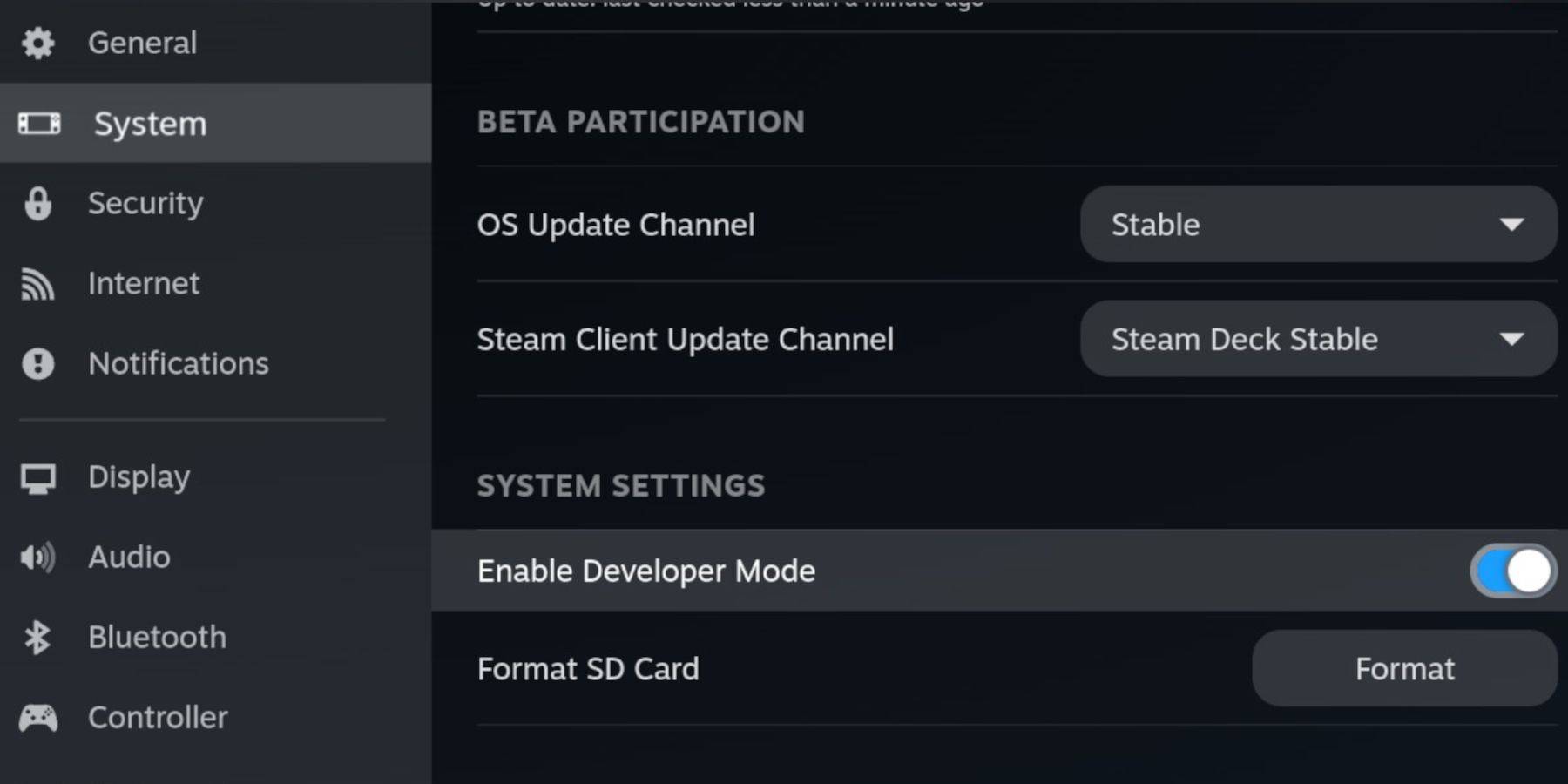
-
Bật Chế độ nhà phát triển và Gỡ lỗi từ xa CEF: Điều này đảm bảo khả năng tương thích với các bản cập nhật EmuDeck. Hướng dẫn: Bật nguồn Steam Deck của bạn, truy cập menu Steam, đi tới Hệ thống > Nhà phát triển, bật Chế độ nhà phát triển và Gỡ lỗi từ xa CEF. Chuyển sang Chế độ máy tính để bàn.
-
Phần cứng và phần mềm: Bạn sẽ cần thẻ nhớ microSD A2 tốc độ nhanh (dành cho EmuDeck và trò chơi), các tệp BIOS và ROM Sega CD được mua hợp pháp và tùy chọn bàn phím và chuột để điều hướng dễ dàng hơn.
-
Định dạng thẻ SD của bạn: Lắp thẻ nhớ microSD của bạn, mở menu Steam, đi tới Bộ nhớ và định dạng thẻ SD.
Cài đặt EmuDeck
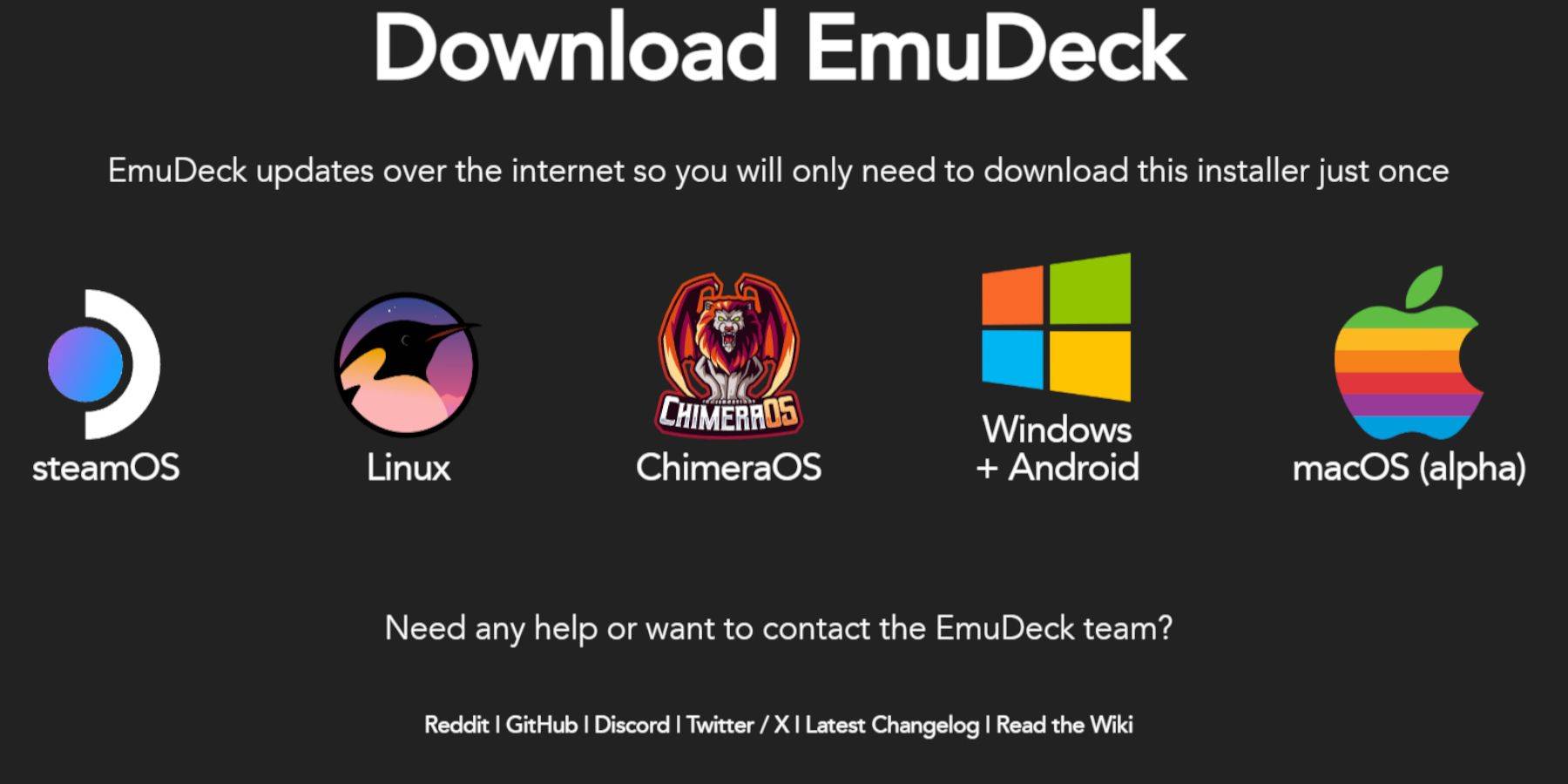
- Chuyển sang Chế độ máy tính để bàn trên Steam Deck của bạn.
- Tải xuống trình duyệt (từ Discovery Store) và sử dụng trình duyệt đó để tải xuống EmuDeck. Chọn phiên bản SteamOS.
- Chạy trình cài đặt, chọn Cài đặt tùy chỉnh, chọn thẻ SD của bạn làm vị trí cài đặt và chọn Steam Deck làm thiết bị đích.
- Chọn RetroArch, MelonDS, Steam ROM Manager và Emulation Station (hoặc chọn tất cả trình giả lập).
- Hoàn tất cài đặt.
Chuyển tệp CD Sega
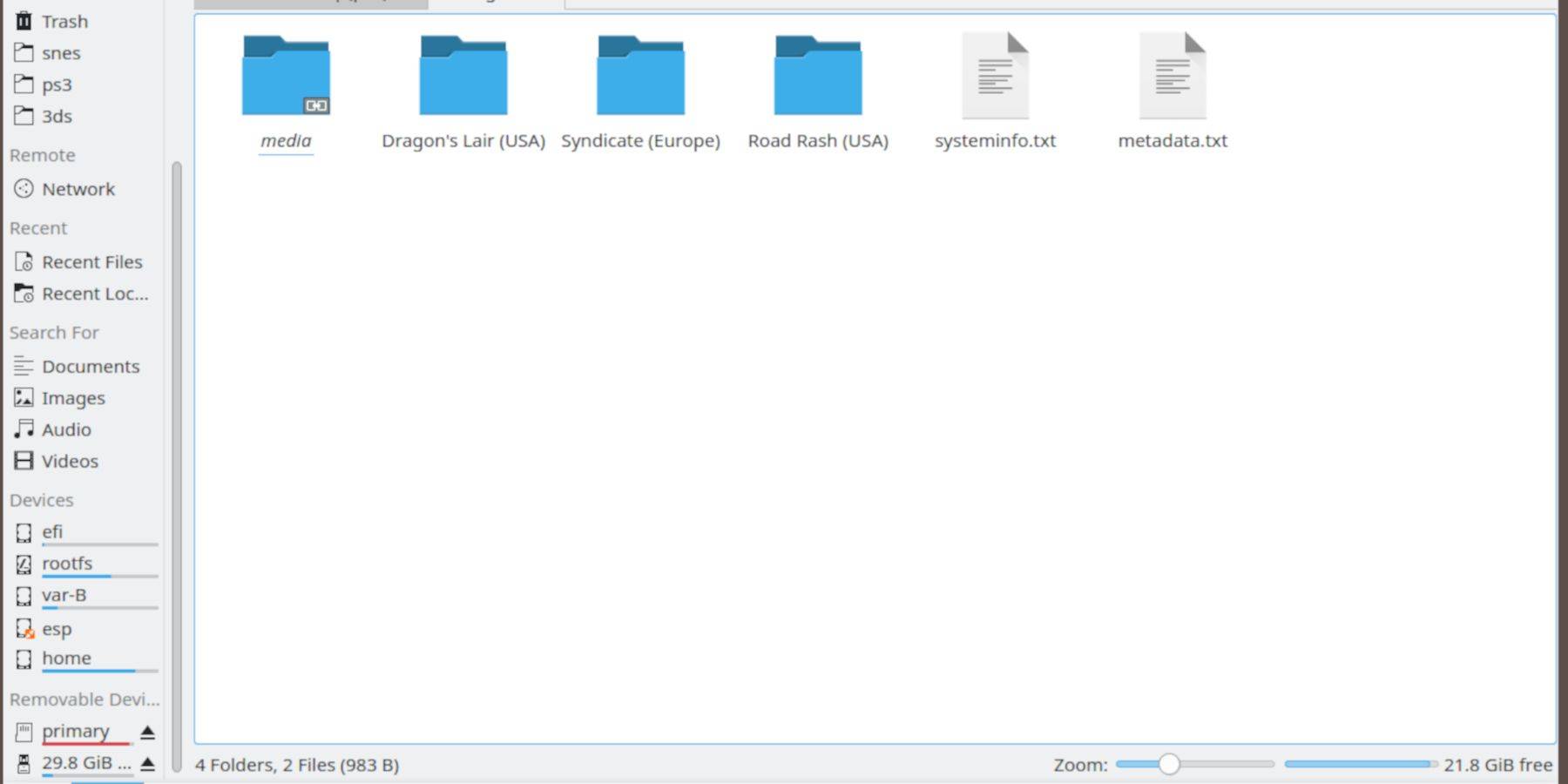
- Sử dụng Trình quản lý tệp Dolphin ở Chế độ máy tính để bàn để truy cập thẻ SD của bạn (thường được gắn nhãn "Chính").
- Điều hướng đến thư mục
Emulation/BIOSvà chuyển các tệp BIOS Sega CD của bạn. - Điều hướng đến thư mục
Emulation/ROMS/segaCD(hoặcmegaCD) và chuyển các ROM Sega CD của bạn.
Thêm ROM bằng Trình quản lý ROM Steam
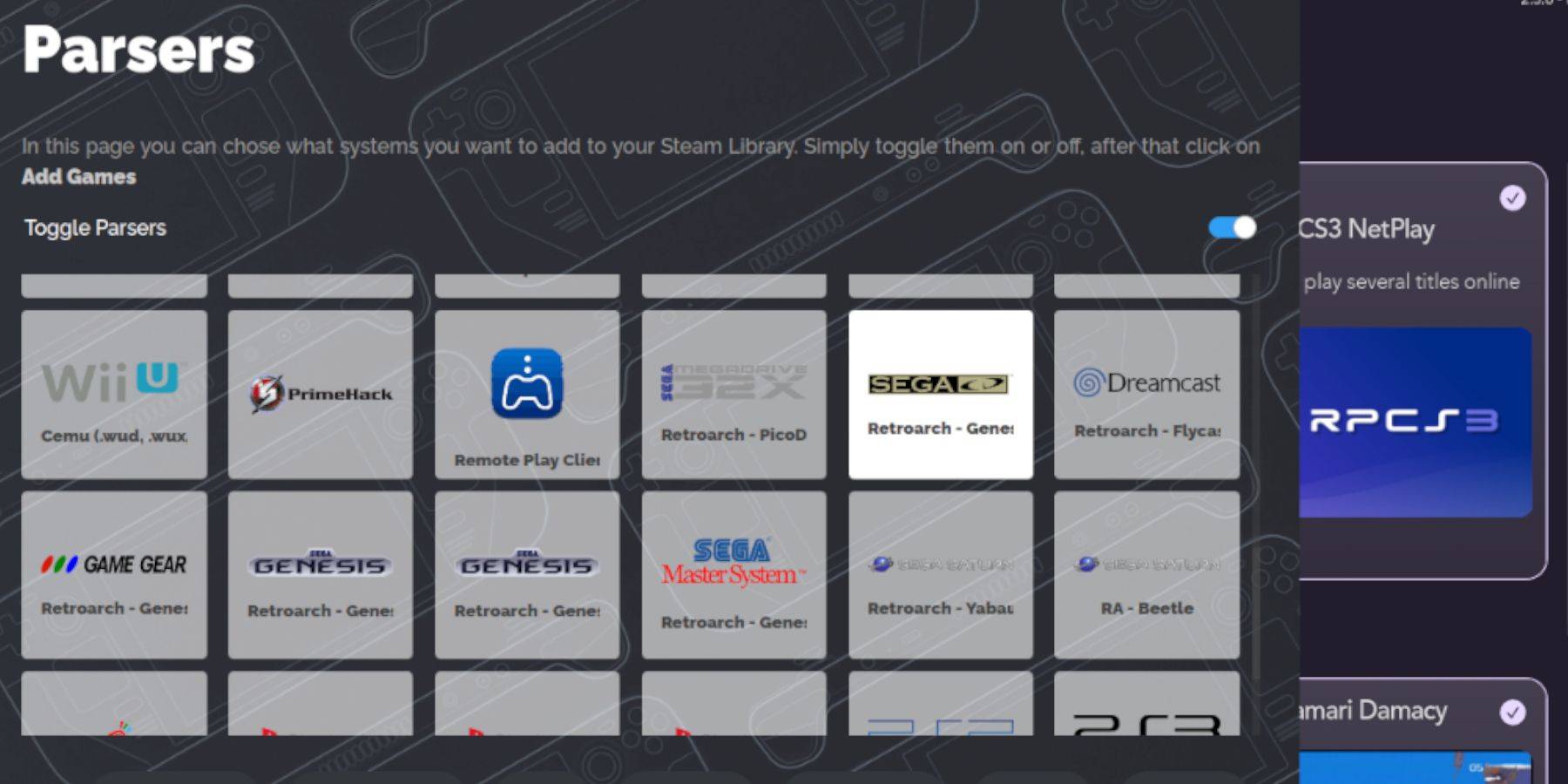
- Mở EmuDeck và khởi chạy Trình quản lý ROM Steam.
- Làm theo lời nhắc trên màn hình. Bạn có thể cần thêm trò chơi và phân tích chúng. Điều này sẽ sắp xếp các trò chơi của bạn trong Steam.
Xử lý các bìa bị thiếu

Steam ROM Manager thường tìm thấy ảnh bìa. Nếu không, hãy sử dụng chức năng "Sửa" trong SRM để tìm kiếm và thêm tác phẩm nghệ thuật bị thiếu. Đối với những bìa mà SRM không thể tìm thấy, hãy sử dụng tìm kiếm trên web để tìm hình ảnh và sử dụng chức năng "Tải lên" trong SRM.
Chơi trò chơi Sega CD của bạn
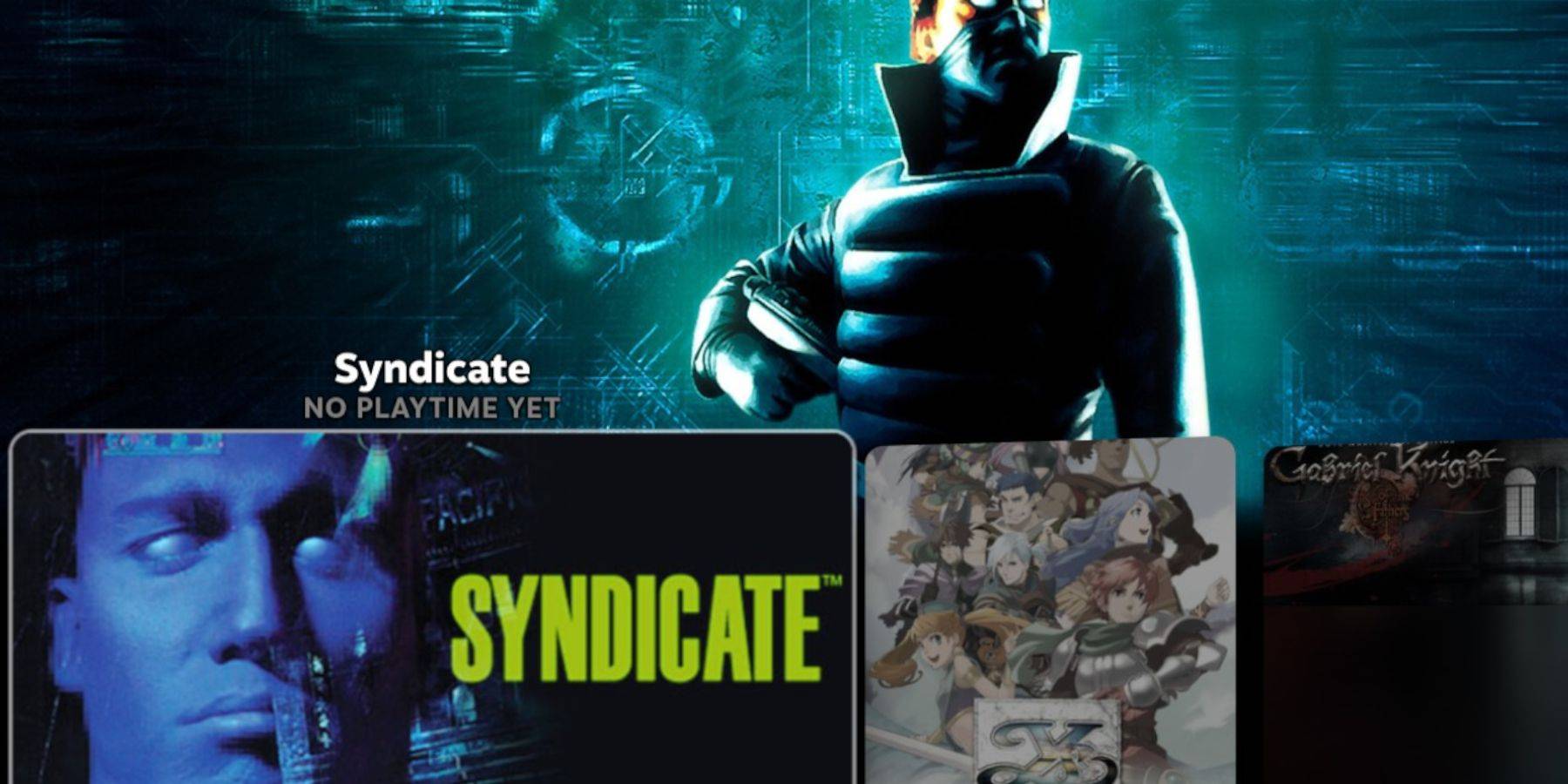
- Trong Chế độ chơi trò chơi của Steam, hãy đi tới Thư viện > Bộ sưu tập và tìm các trò chơi Sega CD của bạn.
- Ngoài ra, hãy sử dụng Trạm mô phỏng (có trong Thư viện không phải Steam của bạn) để có trải nghiệm thư viện ngăn nắp hơn, đặc biệt là đối với các trò chơi nhiều đĩa. Sử dụng công cụ quét của Trạm mô phỏng để tự động tải xuống siêu dữ liệu và tác phẩm nghệ thuật.
Cải tiến: Decky Loader và Power Tools
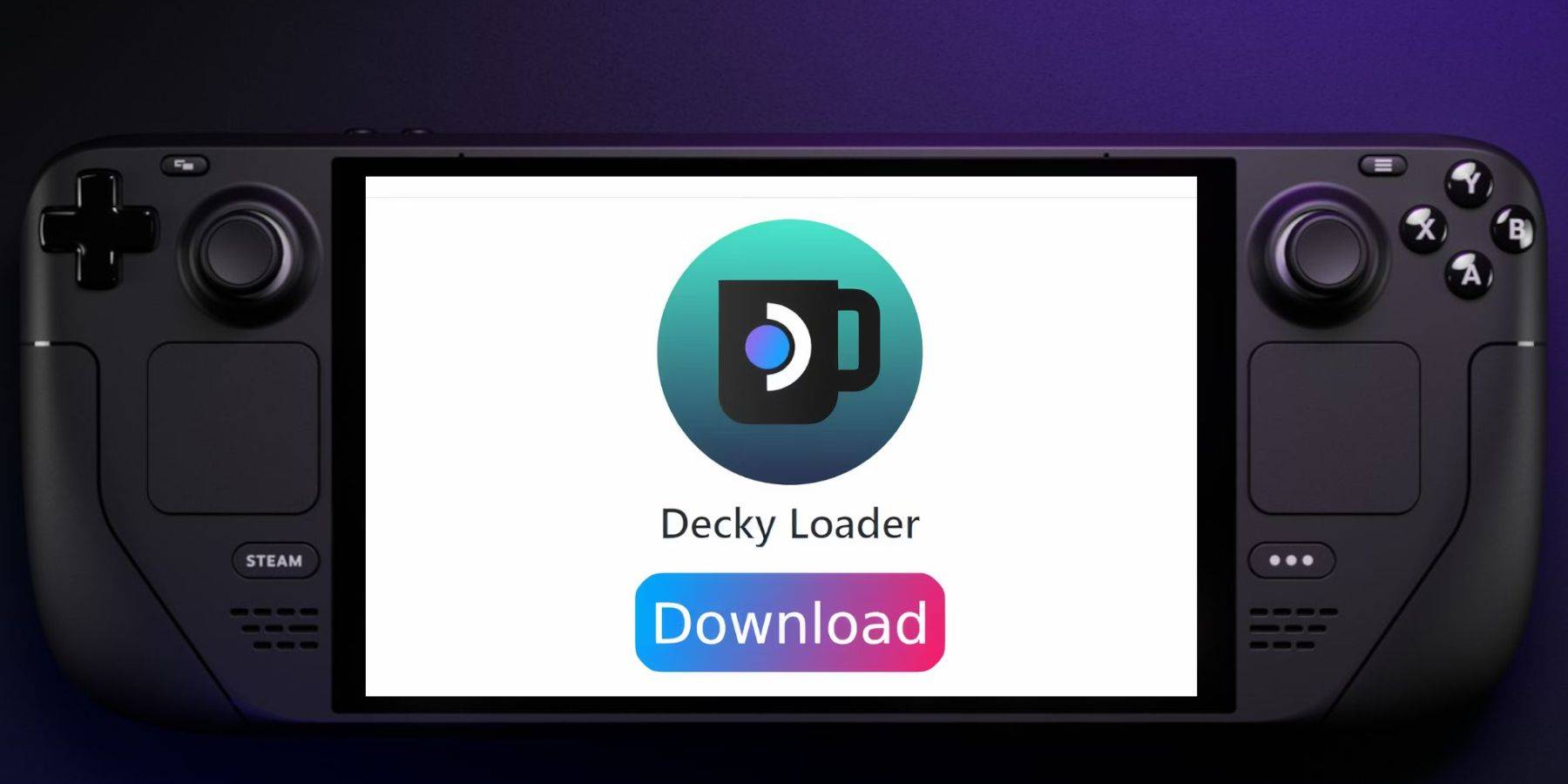
- Cài đặt Decky Loader: Tải xuống từ trang GitHub Decky Loader, chạy trình cài đặt và chọn Cài đặt được đề xuất. Khởi động lại Steam Deck của bạn ở Chế độ chơi trò chơi.
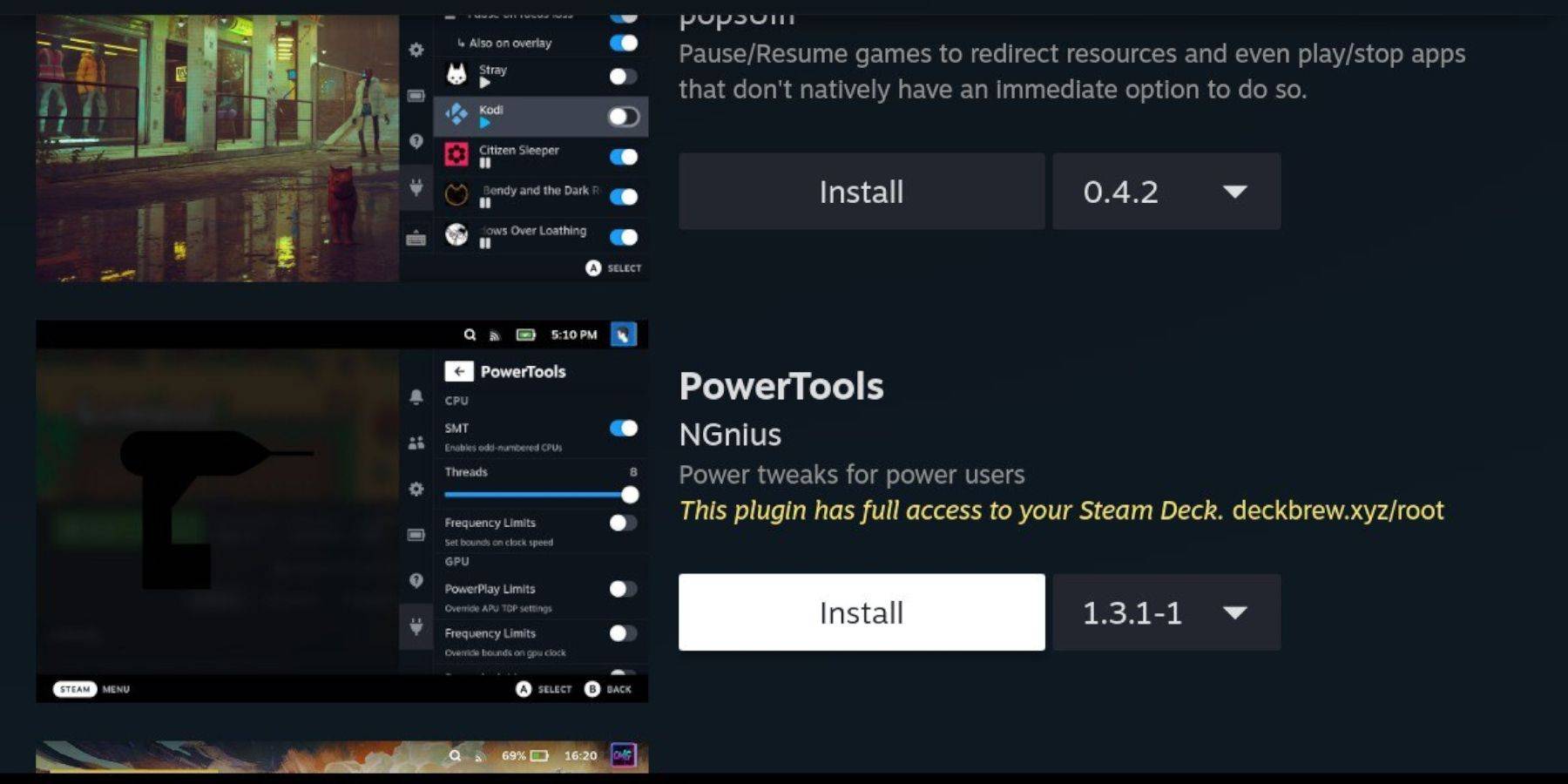
- Cài đặt Power Tools (thông qua Decky Loader): Truy cập Decky Loader thông qua Menu Truy cập Nhanh (QAM), đi tới cửa hàng, tìm Power Tools và cài đặt nó. Tối ưu hóa cài đặt trong Power Tools để cải thiện hiệu suất (tắt SMT, điều chỉnh luồng và định cấu hình tốc độ xung nhịp GPU).
Khôi phục Decky Loader sau khi cập nhật Steam Deck
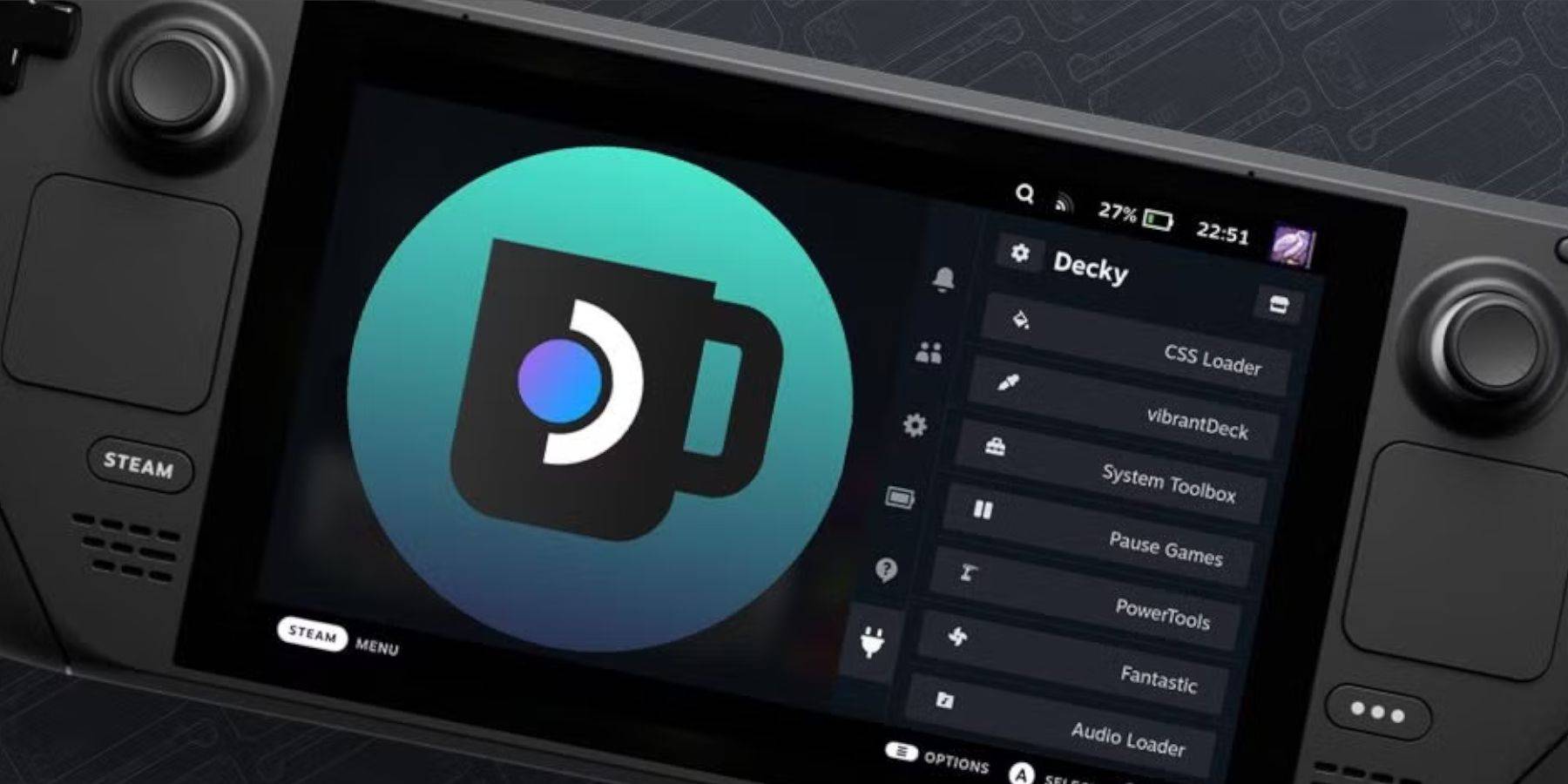
Nếu bản cập nhật Steam Deck loại bỏ Decky Loader, hãy lặp lại quy trình cài đặt Decky Loader.
Hướng dẫn toàn diện này đảm bảo bạn có thể thưởng thức bộ sưu tập Sega CD trên Steam Deck của mình.

 Tải xuống mới nhất
Tải xuống mới nhất
 Downlaod
Downlaod




 Tin tức hàng đầu
Tin tức hàng đầu






![Unnatural Instinct – New Version 0.6 [Merizmare]](https://imgs.34wk.com/uploads/05/1719570120667e8ec87834c.jpg)


